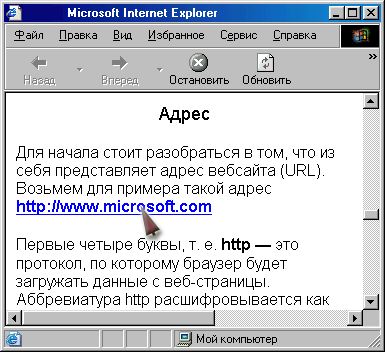- •Розділ 3. Інтернет-технології у вищій школі
- •Глобальна комп’ютерна мережа Інтернет
- •Історія створення мережі Інтернет
- •Протоколи передачі даних
- •Вікно програми-браузера
- •Мал. 3.2. Навігаційні кнопки
- •Мал. 3.3. Адресний рядок Internet Explorer
- •Мал. 3.4. Приклад посилання на новий документ
- •Робота з веб-сторінками
- •Основна („домашня”) сторінка
- •Мал. 3.5. Вікно інформаційно-пошукової системи Яndex
- •Електронна пошта (e-mail)
- •Провайдер, програма-сервер, програма-клієнт
- •Переваги електронної пошти
- •М ал. 3.7. Вікно ms Outlook Express: завантаження пошти
- •Мал. 3.8. Вікно ms Outlook Express: папка Входящие
- •Мал. 3.9. Діалогове вікно Создать сообщение.
- •Пошукові служби
- •Інформаційно-пошукові системи
- •Спеціалізовані довідкові служби
- •Яка пошукова служба краща?
- •Педагогічні цілі Інтернет-технологій
- •Ключеві педагогічні принципи Інтернет-технологій
- •Сервіси Веб 2.0
- •Можливості сервісів
- •Інтернет-ресурси для викладачів та студентів
- •Питання для самоперевірки
- •Теми для проектної діяльності
- •Література для самонавчання
П
MS Internet Explorer
Вікно програми-браузера
Основи роботи в Інтернет ми розглянемо на прикладі Microsoft Internet Explorer 6.0 (див. мал. 3.1). Для того щоб почати роботу з Microsoft Internet Explorer 6.0 (далі просто MS Internet Explorer), необхідно його запустити. Знайдіть на робочому столі значок програми Internet Explorer і натисніть на ньому.
Навігаційних кнопок у Microsoft Internet Explorer 6.0 усього чотири (див. мал. 3.2). Це Назад, Вперед, Остановить і Обновить. Кожна із цих кнопок відіграє важливу роль у веб-серфінгу.
Натискання кнопки Назад повертає вас до попередньому переглядати документу. Наприклад, ви переглядали одну сторінку, а потім по банеру випадково перейшли на іншу. Для того щоб повернутися назад, потрібно нажати кнопку Назад .
Але іноді вам необхідно повернутися не на одну, а на кілька сторінок назад. Можливо, ви думаєте, що потрібно натискати кнопку Назад кілька разів. Так, це можливо, але, як ви розумієте, незручно.
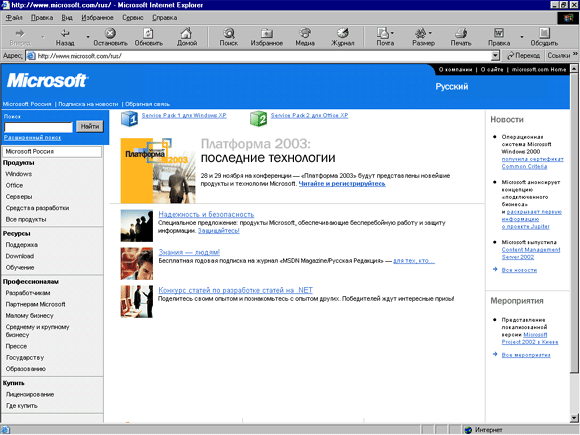
Мал. 3.1. Вікно програми Microsoft Internet Explorer
![]()
Мал. 3.2. Навігаційні кнопки
Тому була придумана дана функція: нажавши маленьку стрілочку поруч із кнопкою Назад (на рис. 3.2 вона ліворуч) ви зможете вибрати одну з попередніх сторінок, а також подивитися в журналі.
Наступна навігаційна кнопка – Вперед. Кнопка має значення, протилежне кнопці Назад. Кнопка Остановить є однією, яка найчастіше використовується. Вона зупиняє завантаження сторінки. Кнопка Обновить дозволяє перезавантажити (обновити) сторінку. Дана функція дуже корисна, часто використається під час перегляду сайтів новин, коли вам необхідно одержувати оперативну інформацію щохвилини. Кнопка Домой дозволяє в будь-якому місці мережі Інтернет повернутися на домашню сторінку.
Адресний рядок Internet Explorer – спеціальне текстове поле для введення адреси веб-сторінки (URL) (див. мал. 3.3).
![]()
Мал. 3.3. Адресний рядок Internet Explorer
Веб-сторінка
Гіперпосилання
(гіпертекстове посилання)
– це елемент веб-сторінки, що дозволяє
негайно перейти до іншої веб-сторінки
(чи до іншої частини даної веб‑сторінки),
якимсь чином тематично зв’язаної з
нею. Гіпертекстові посилання виділяються
в тексті кольором (найчастіше синім) і
підкреслюються. При наведенні покажчика
миші на гіперпосилання воно приймає
форму піктограми
![]() . Натискання курсору миші на ній відкриває
сторінку, на яку вказує посилання,
замість поточної. Для того щоб мати
можливість керувати використанням
гіперпосилання, потрібно натиснути на
ньому правою кнопкою миші. Команди
контекстного меню дозволяють відкрити
сторінку в новому вікні, зберегти її на
диску чи надрукувати, а також помістити
адресу цієї сторінки в буфер обміну
даних Clipboard. Приклад посилання можна
подивитися на мал. 3.4.
. Натискання курсору миші на ній відкриває
сторінку, на яку вказує посилання,
замість поточної. Для того щоб мати
можливість керувати використанням
гіперпосилання, потрібно натиснути на
ньому правою кнопкою миші. Команди
контекстного меню дозволяють відкрити
сторінку в новому вікні, зберегти її на
диску чи надрукувати, а також помістити
адресу цієї сторінки в буфер обміну
даних Clipboard. Приклад посилання можна
подивитися на мал. 3.4.
Переміщення по веб-сторінці можливо здійснити двома-трьома способами. Перший й, напевно, найпростіший, – використати мишу або мишу зі скролером (смугою прокручування), що зовсім полегшує роботу з веб-сторінкою. Але може виникнути така ситуація, що немає можливості використати мишку. У цьому випадку працюйте із клавіатурою.